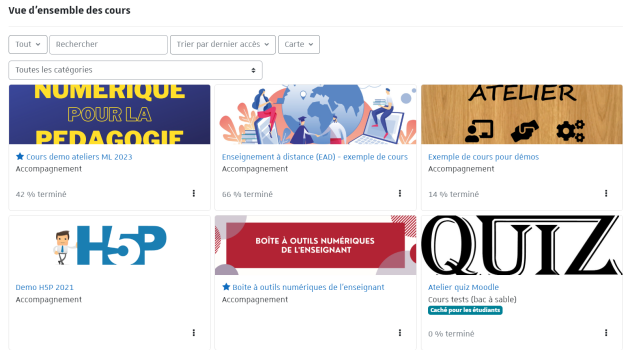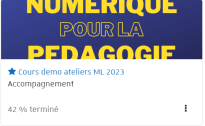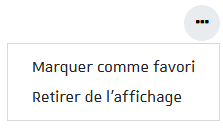Vue d'ensemble des cours : la liste de vos espaces
La vue d'ensemble des cours présente des informations pratiques et utiles sur les espaces de cours auxquels vous êtes inscrit·e et propose différents modes d'affichage et de classement.
Plusieurs filtres s'offrent à vous pour afficher les cours en fonction de leur statut :
- en cours
- passés (date de fin du cours antérieure à la date actuelle)
- à venir (date de début du cours postérieure à la date actuelle)
- favoris
- retirés de l'affichage (ne signifie pas que ces cours sont masqués ou fermés aux étudiants)
À chaque cours est associée une vignette indiquant notamment :
son image (cliquable pour entrer dans le cours)
son titre (cliquable pour entrer dans le cours)
la catégorie dans laquelle il est classé
...
Complément : Images illustrant les cours⚓
Pour donner un aspect plus convivial au tableau de bord, les cours sont maintenant illustrés d'une image.
Si vous n'en définissez pas une pour votre cours (dans ses paramètres), un motif coloré se substitue par défaut à cette image.
Votre taux d'achèvement d'activités dans le cours est indiqué ici en pourcentage, à condition d'avoir activé cette fonction sur au moins une ressource ou activité dans l'espace de cours.
L'indication Caché pour les étudiants (cours fermé aux étudiants) apparaît également sur le tableau de bord.